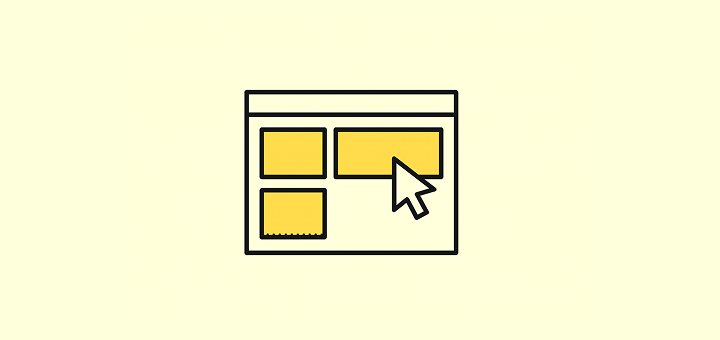Twenty’yi ilk kez açtığınızda tasarım sezgisel hissettirmelidir. Hızlı hareket etmenizi ve düzenli kalmanızı sağlamak için tasarlanmıştır, engeller çıkarmaz.
Ana Düzen
The center of the screen is where your records live: people, companies, opportunities, tasks, notes, workflows and any other object you created. İşlerin günlük olarak yapılması gereken yer burasıdır.
Oradan kayıtları görüntüleyebilir, düzenleyebilir, silebilirsiniz ve ayrıca yeni görünümler oluşturabilirsiniz.
Gezinme Çubuğu
Sol tarafta, yukarıdan aşağıya doğru, şunları yapabilirsiniz:
- Birden fazla çalışma alanınız arasında geçiş yapabilir veya yeni bir çalışma alanı oluşturabilirsiniz.
- Aydınlık ve karanlık mod arasından seçim yapabilirsiniz.
- Arama çubuğunu kullanın (hemen odaklanmak için
/ tuşuna basın)
- Ayarlar bölümünü açın
Please note that our API documentation is accessible under the Settings section and not the User Guide.
- Have direct access to your Favourites views. Favoriler her kullanıcıya özeldir.
- Farklı nesneler arasında geçiş yapın.
- İş akışlarını kullanarak otomasyonlar oluşturun.
- Destek departmanına ulaşın ve Kullanıcı Kılavuzumuzu açın.
Command Menu & Quick Search
Komut menüsü, Twenty içinde hareketlere ve aramalara hızlı erişim sağlar. İki yöntemle erişebilirsiniz:
- Klavye kısayolu:
Cmd + K (Mac) veya Ctrl + K (Windows) tuşlayın
- Mouse: Sağ üst köşedeki üç noktaya tıklayın
Kenar çubuğunuzun üst kısmında hızlı kayıt aramaları için bir arama çubuğu göreceksiniz, veya odaklanmak için / tuşuna basın.
Oradan şunları yapabilirsiniz:
- Yeni kayıtlar oluşturun
- CSV ile veri içe aktarın ve dışa aktarın
- Yeni görünümler oluşturun
- Silinen kayıtlara erişin (Twenty yumuşak ve sert silmeleri destekler)
- Çalışma alanı nesnelerine hızlı erişim için klavye kısayollarını görün
Görünümler
Her nesne (Fırsatlar veya Kişiler gibi) birden fazla görünüme sahiptir. Nesne başına görünüm sayısında herhangi bir sınırlama yoktur.
Farklı görünümler arasında geçiş yapmak için ana düzenin sol üstündeki açılır menüyü kullanın. Örneğin:
- Fırsatları aşamaya göre takip etmek için bir Kanban görünümü kullanın
- Bölümler oluşturmak ve verimliliği artırmak için Grup Görünümü kullanın
- Belirli kayıtlara odaklanmak için filtreleri kullanın (ör. Geçen hafta oluşturulan adaylar)
- Daha sonra tekrar kullanmak için filtrelenmiş görünümleri kaydedin
- Hızlı erişim için favori görünümleri kullanın
Görünümlerle yeniyseniz, bunları nasıl oluşturacağınızı ve özelleştireceğinizi öğrenmek için Görünüm Yönetimi makalemizi okuyun.
Ayarlar
Sol üstten ayarlarınızı açın:
- Posta kutusu ve takvim hesaplarınızı bağlayın; e-posta ve takvim senkronizasyonunu kolaylaştırın
- Customize your data model: create custom objects, fields, and relationships
- API oyun alanına erişin ve webhook’ları yapılandırın
- Kullanıcı izinlerini yönetin ve çalışma alanı erişim denetimlerini sağlayın
- Ekip üyelerini davet edin ve kullanıcı rollerini yönetin
- Profilinizi ve çalışma alanı tercihlerinizi düzenleyin
- Faturalamayı yapılandırın ve iş akışı kredi kullanımını izleyin
- En son sürümleri ve yaklaşan özellikleri keşfedin (Releases → Lab sekmesi altında)
Tüm bu bölümleri Ayarlar altında göremiyorsanız, çalışma alanı yöneticinize başvurun - bazıları sınırlı erişime sahiptir.